Cara Konfirmasi Kedatangan Pesanan Olshopin (COD & Takeaway)
Konfirmasi kedatangan pesanan Olshopin dilakukan untuk memastikan pesanan sudah diterima dan stok barang dapat terbarui otomatis sesuai kondisi.
Langkah Konfirmasi Pesanan (COD & Takeaway)
Berikut adalah pilihan cara untuk mengonfirmasi pesanan COD dan Takeaway di Olshopin, yang dapat dilakukan oleh penjual atau pembeli :
- Melalui Akun Olshopin (Oleh Pembeli)
- Berlaku untuk: Pesanan COD, Takeaway, dan Non-COD
- Konfimasi dilakukan oleh: Pembeli
- Cara konfirmasi:
Pembeli login ke akun Olshopin, lalu menekan tombol “Konfirmasi Kedatangan Barang” pada pesanan terkait. - Keterangan:
Dengan metode ini, pembeli perlu login ke akun Olshopin untuk konfirmasi kedatangan pesanan.
- Menggunakan Kode OTP (Oleh Penjual)
- Berlaku untuk: Pesanan COD saja
- Konfirmasi dilakukan oleh: Penjual
- Cara konfirmasi:
Saat bertemu dengan pembeli, penjual login ke website/back office Kasir Pintar untuk meminta kode OTP. Kemudian, sistem akan mengirim kode OTP ke WhatsApp pembeli. Pembeli perlu menunjukkan kode tersebut kepada penjual. Selanjutnya, penjual memasukkan kode OTP di back office untuk menyelesaikan pesanan. - Keterangan:
Dengan metode ini, pembeli tidak perlu login ke akun Olshopin untuk konfirmasi kedatangan pesanan.
Berikut langkah-langkah selengkapnya :
1. Konfirmasi Pesanan (di Akun Olshopin)
Berikut adalah cara pembeli mengonfirmasi kedatangan pesanan COD atau Takeaway di akun Olshopin :
- Buka link toko Olshopin yang sudah diberikan oleh penjual, lalu login menggunakan akun yang terdaftar.
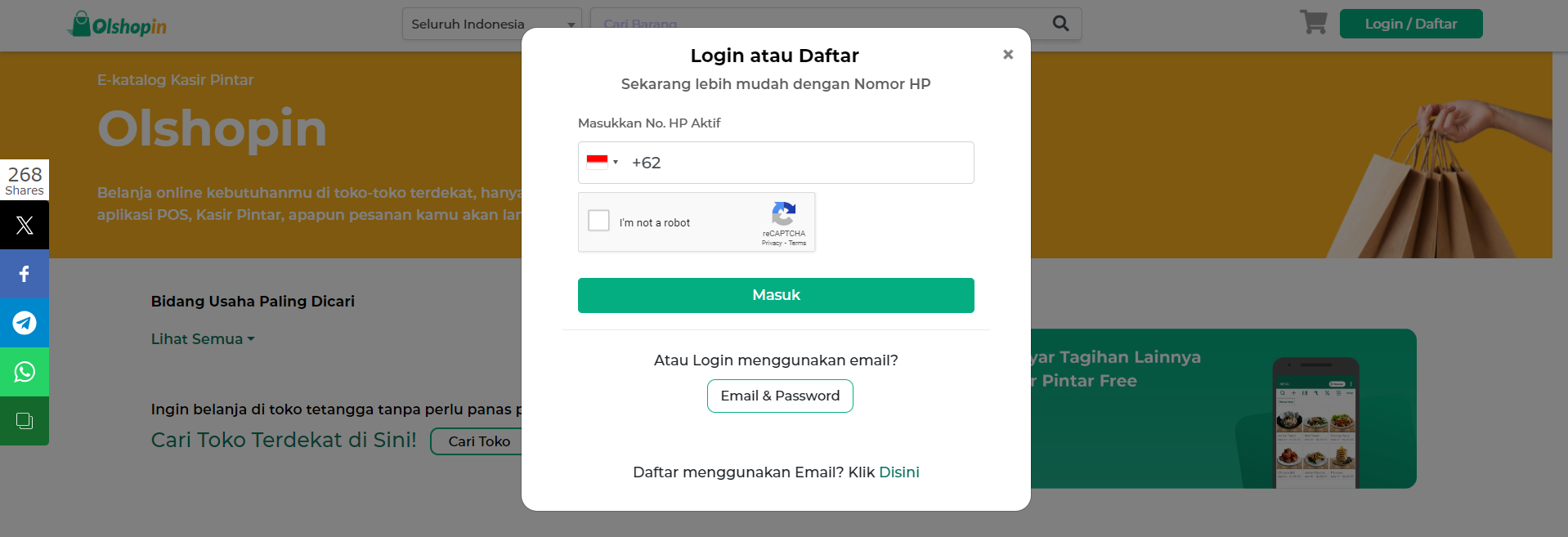
- Setelah berhasil login, klik nama profil di pojok kanan atas, lalu pilih Riwayat Pesanan untuk melihat daftar pesanan.
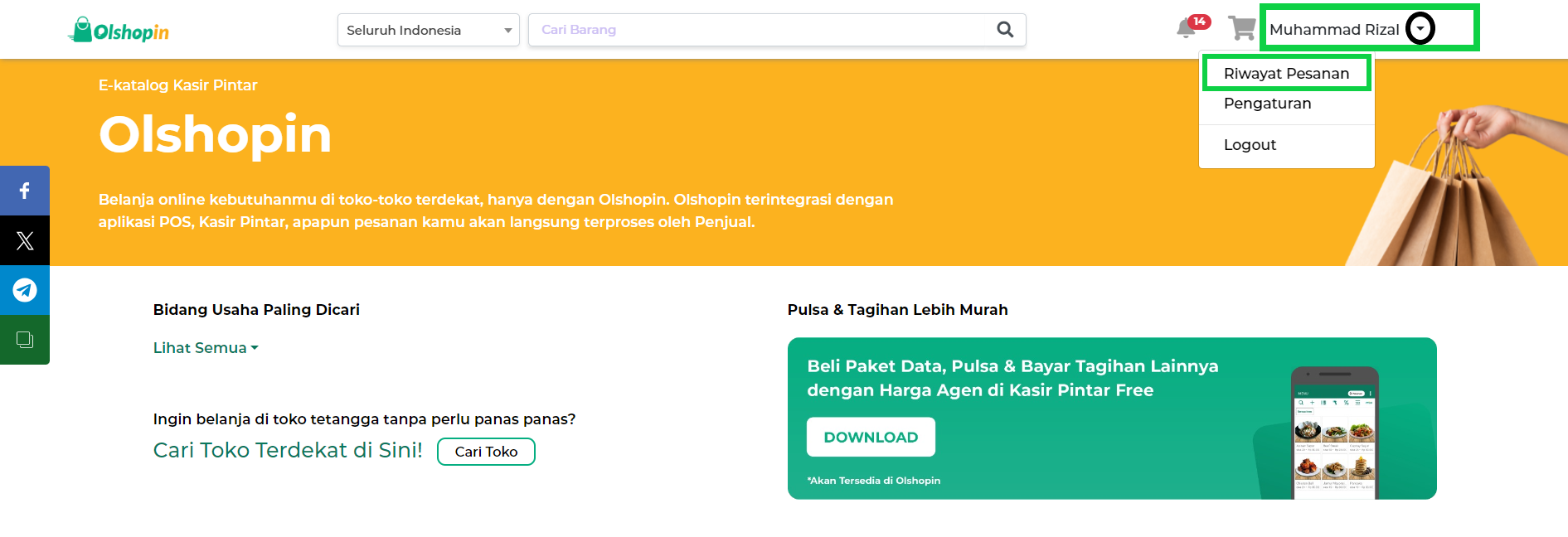
- Pilih pesanan yang ingin dikonfirmasi kedatangannya, lalu klik Detail Pesanan untuk membuka informasi lebih lanjut mengenai pesanan tersebut.
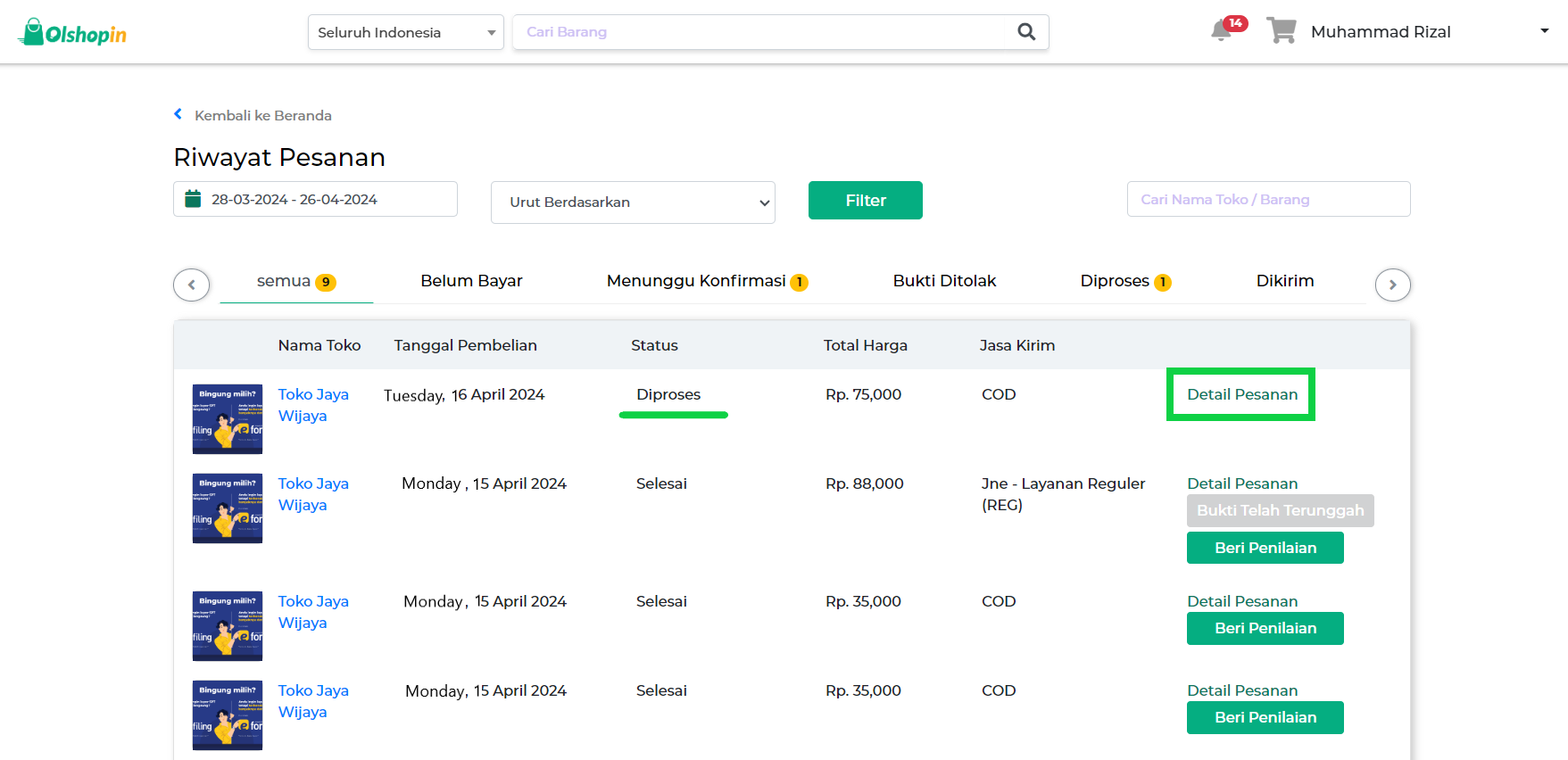
- Setelah itu, klik Konfirmasi Kedatangan Barang di halaman Detail pesanan.

Pilih opsi Kedatangan Pesanan, lalu klik tombol Simpan.
Status pesanan akan berubah menjadi “Diterima”.
- [Dari Sisi Penjual]
Setelah pembeli mengonfirmasi kedatangan pesanan, penjual perlu menandai pesanan sebagai “Selesai” di back office Kasir Pintar. Hal ini bertujuan agar pesanan otomatis diselesaikan dan stok barang di akun Kasir Pintar akan diperbarui.
Berikut adalah cara penjual untuk menyelesaikan pesanan:
• Login ke website/back office Kasir Pintar
• Pilih menu “E-Katalog -> Daftar Pesanan”
• Cari pesanan yang ingin diselesaikan -> Klik Detail Pesanan -> Klik Tandai sebagai Selesai
Kemudian, pilih opsi Pesanan Selesai, dan klik Simpan.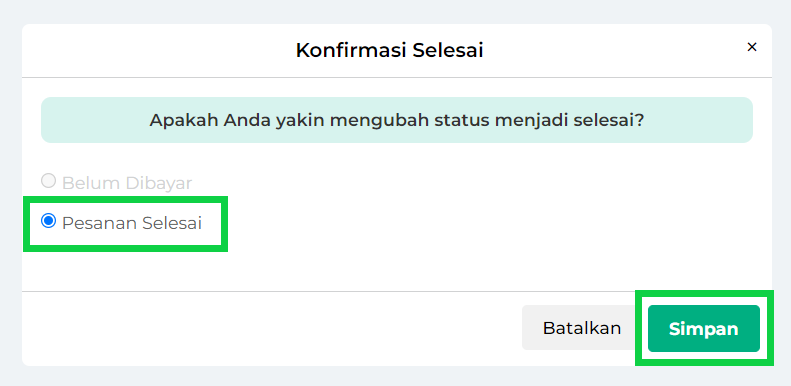
- Setelah penjual menyelesaikan pesanan, status pesanan di akun Olshopin pembeli akan berubah menjadi “Selesai”.
Pembeli dapat memberikan rating dan ulasan dengan cara klik tombol Beri Penilaian (Opsional).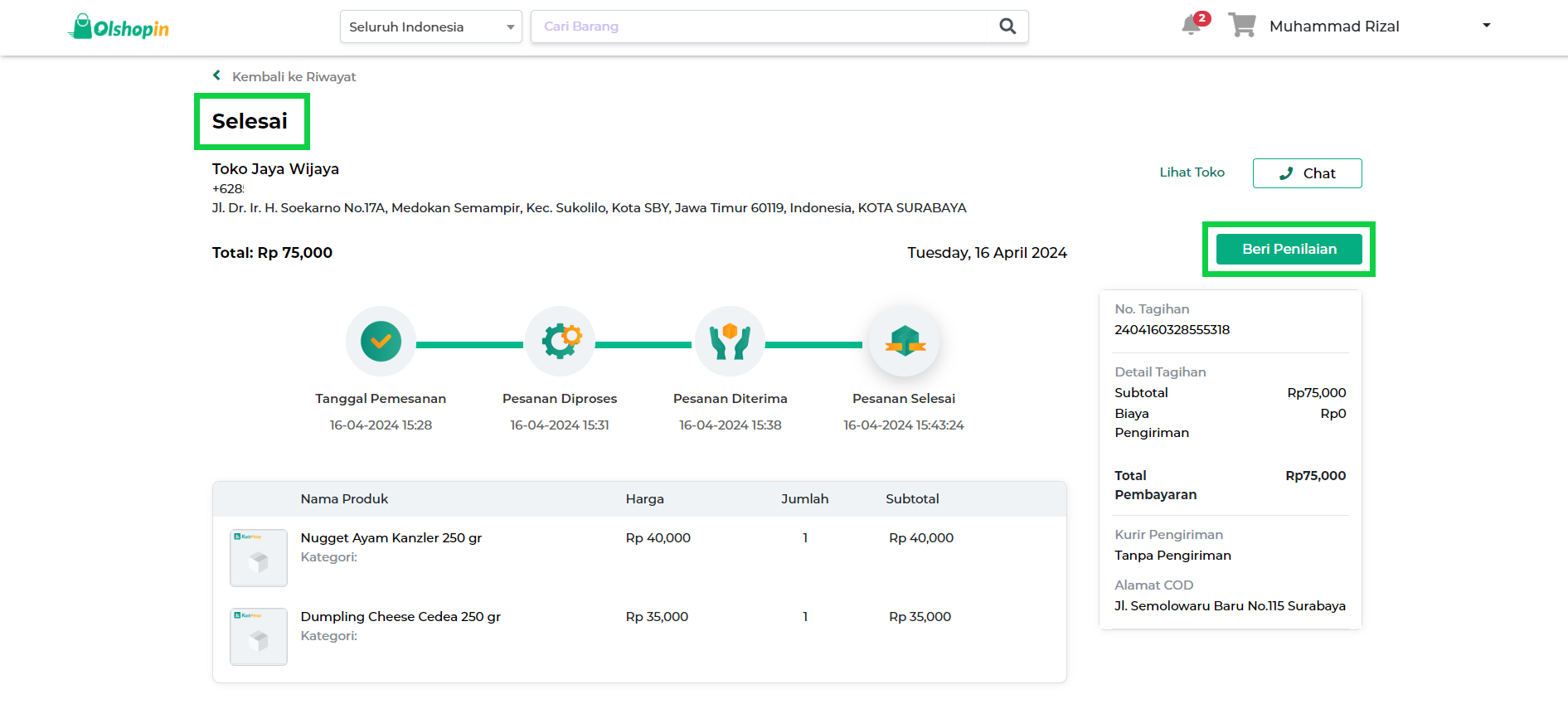
Dengan demikian, konfirmasi kedatangan pesanan COD atau Takeaway di akun Olshopin berhasil dilakukan hingga tahap pemberian rating dan ulasan.
Selamat Mencoba!
2. Konfirmasi Pesanan (Dengan Kode OTP)
Konfirmasi pesanan dengan kode OTP hanya berlaku untuk pesanan COD dan dilakukan oleh Penjual.
Saat bertemu dengan pembeli, penjual login ke website/back office Kasir Pintar untuk meminta kode OTP. Sistem akan mengirim kode OTP ke WhatsApp pembeli. Pembeli kemudian menunjukkan kode tersebut kepada penjual.
Penjual memasukkan kode OTP di back office untuk menyelesaikan pesanan. Dengan metode ini, pembeli tidak perlu login ke akun Olshopin.
Berikut adalah cara penjual mengonfirmasi kedatangan pesanan COD dengan Kode OTP :
- Penjual login ke website / back office Kasir Pintar menggunakan akun yang sudah terdaftar.

- Pilih menu E-katalog, lalu klik Daftar Pesanan untuk melihat pesanan Olshopin yang masuk.
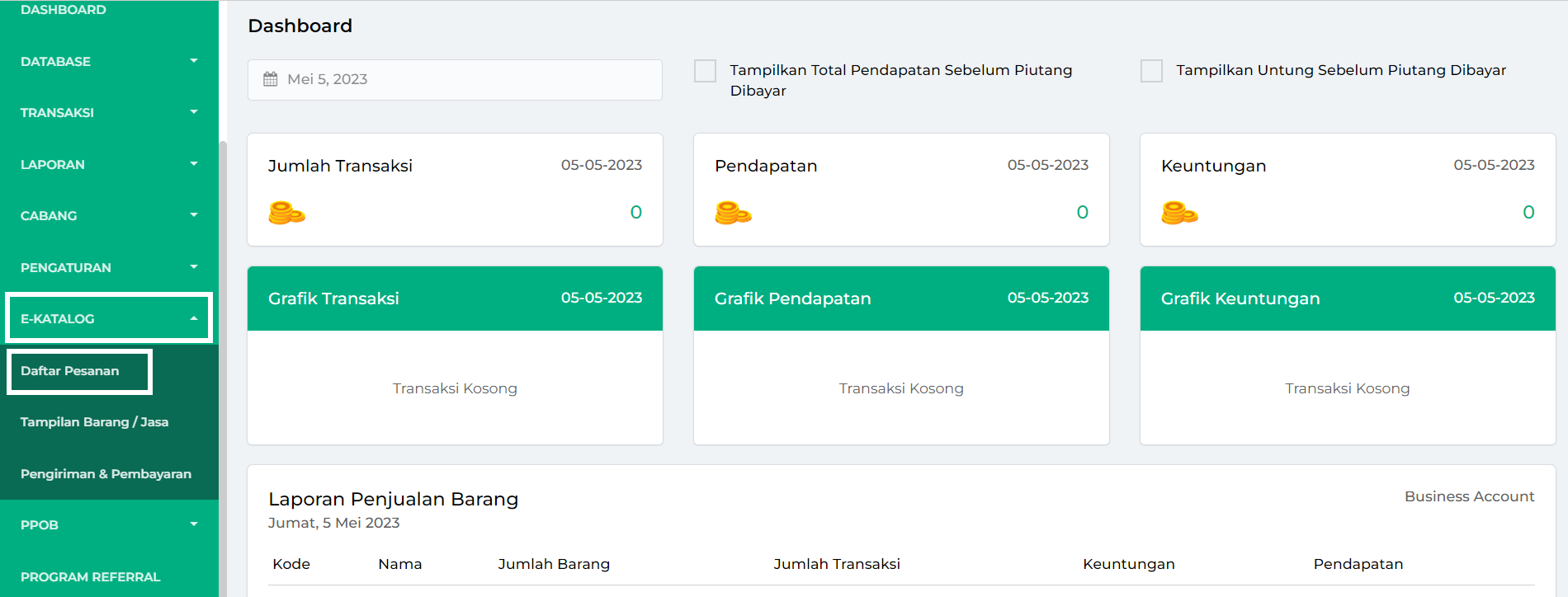
- Cari pesanan COD yang ingin dikonfirmasi, lalu klik tombol Detail di sampingnya untuk membuka rincian pesanan tersebut.
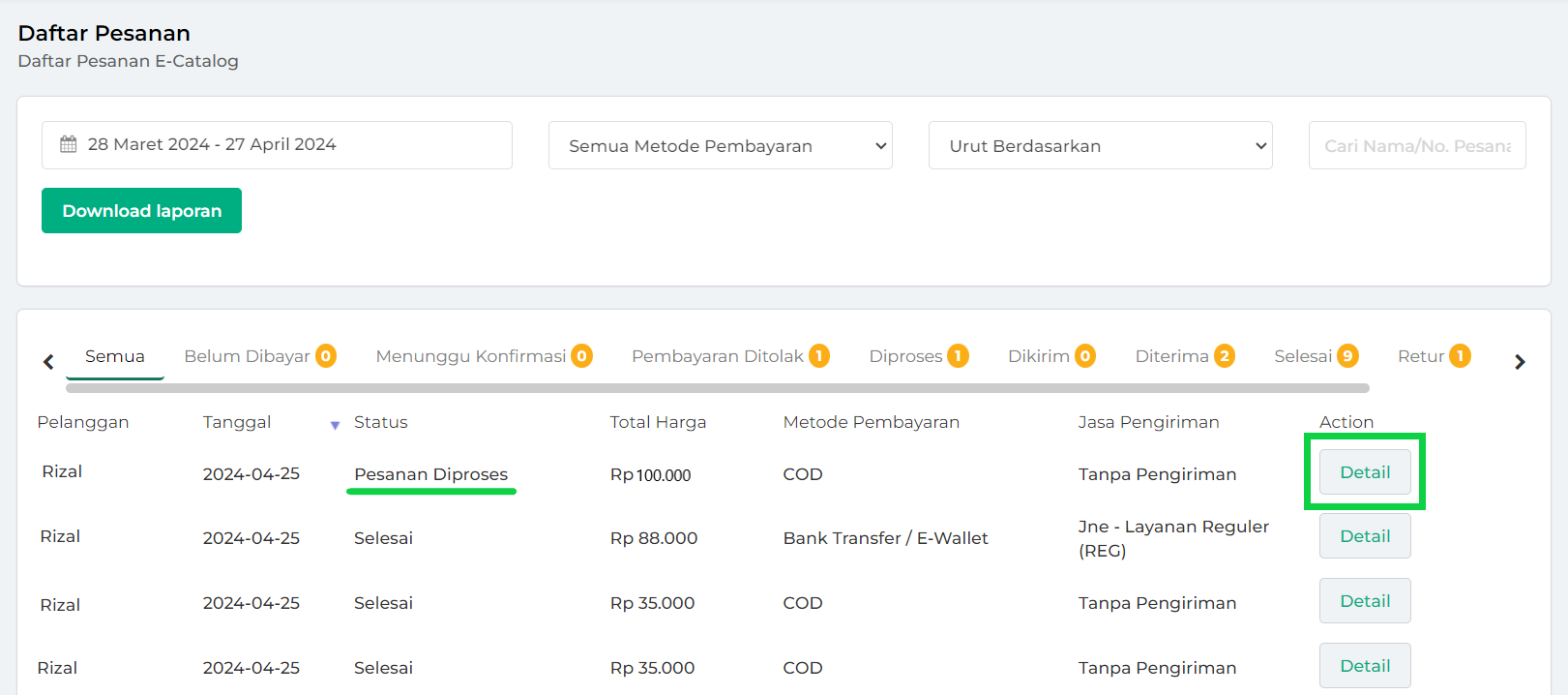
- Saat bertemu pembeli, buka halaman “Detail Pesanan” tersebut dan klik tombol Konfirmasi via Kode
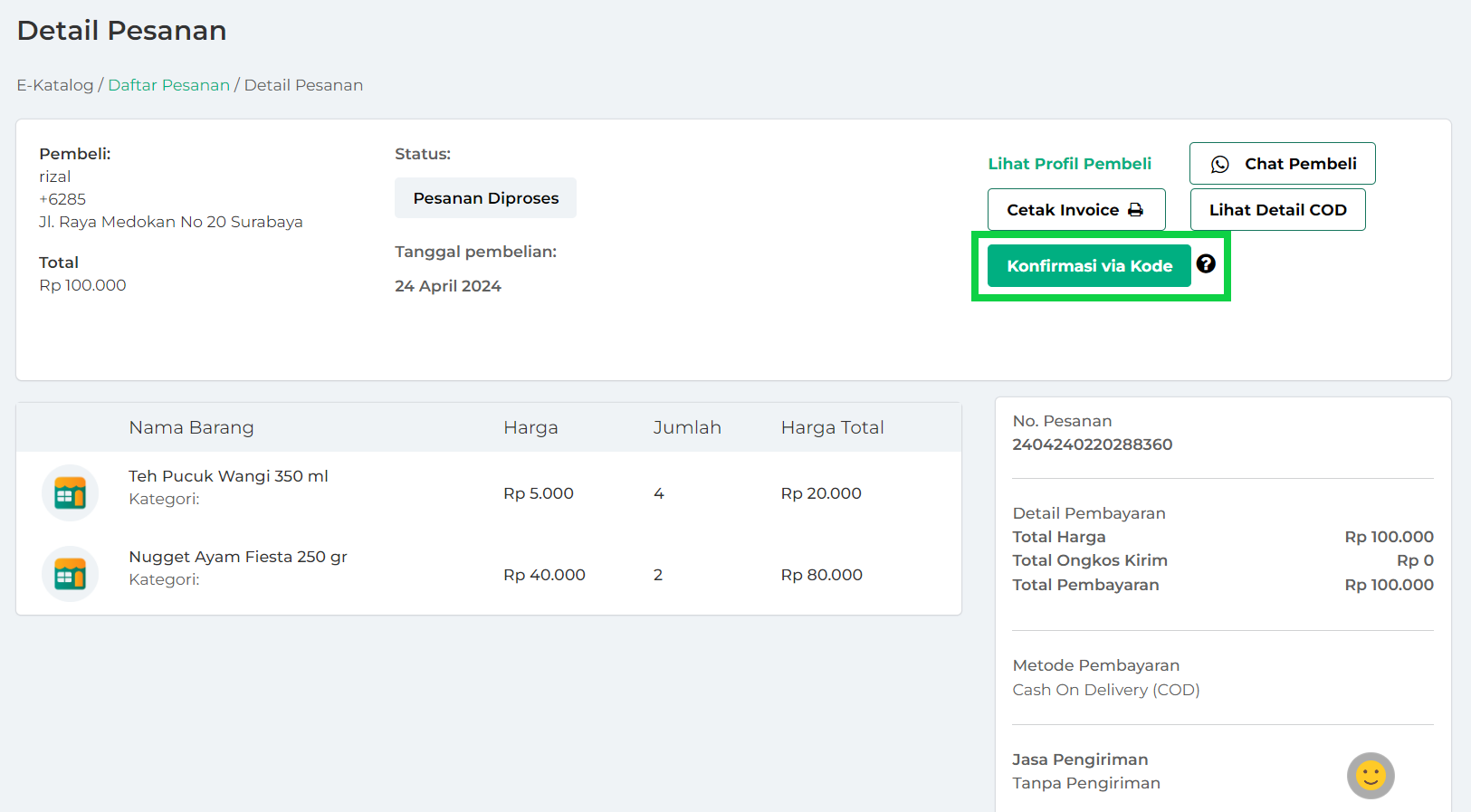
- Klik tombol Kirim OTP WA untuk mengirimkan kode ke nomor WhatsApp pembeli.
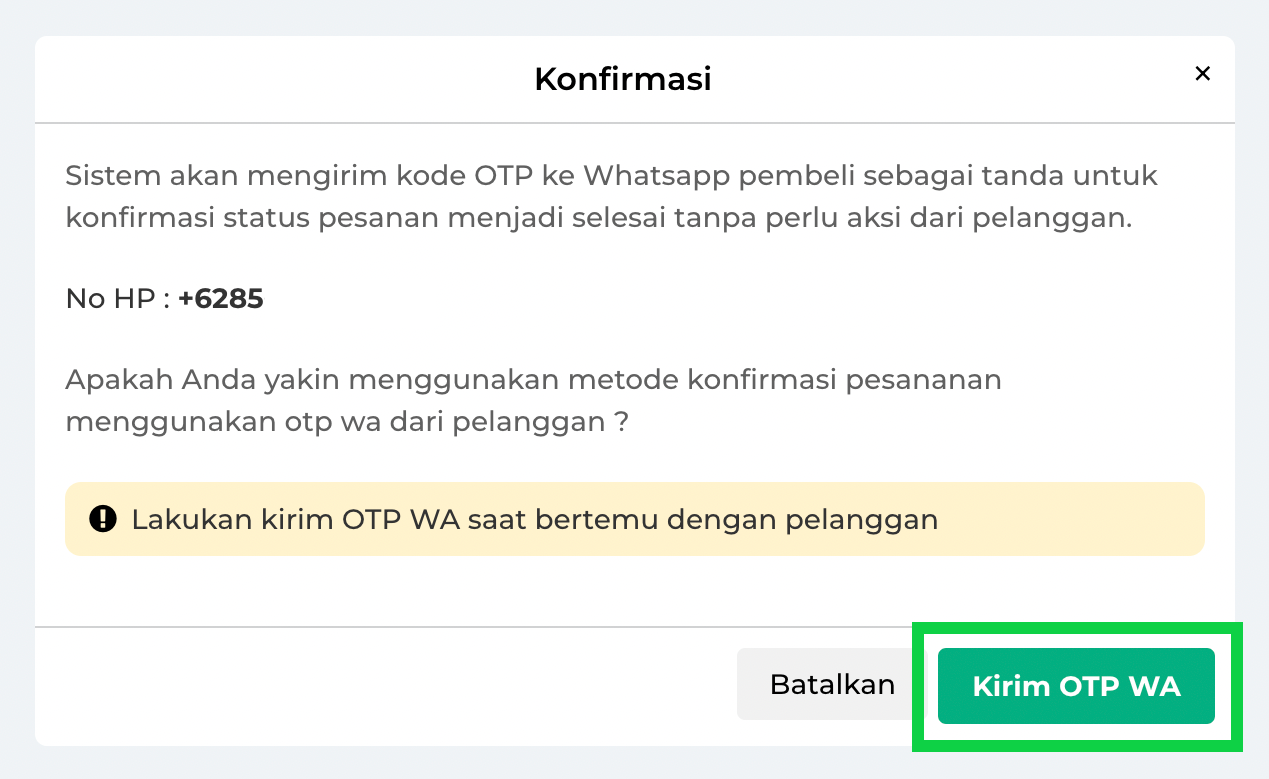
Minta pembeli menunjukkan “kode” yang diterimanya melalui WhatsApp.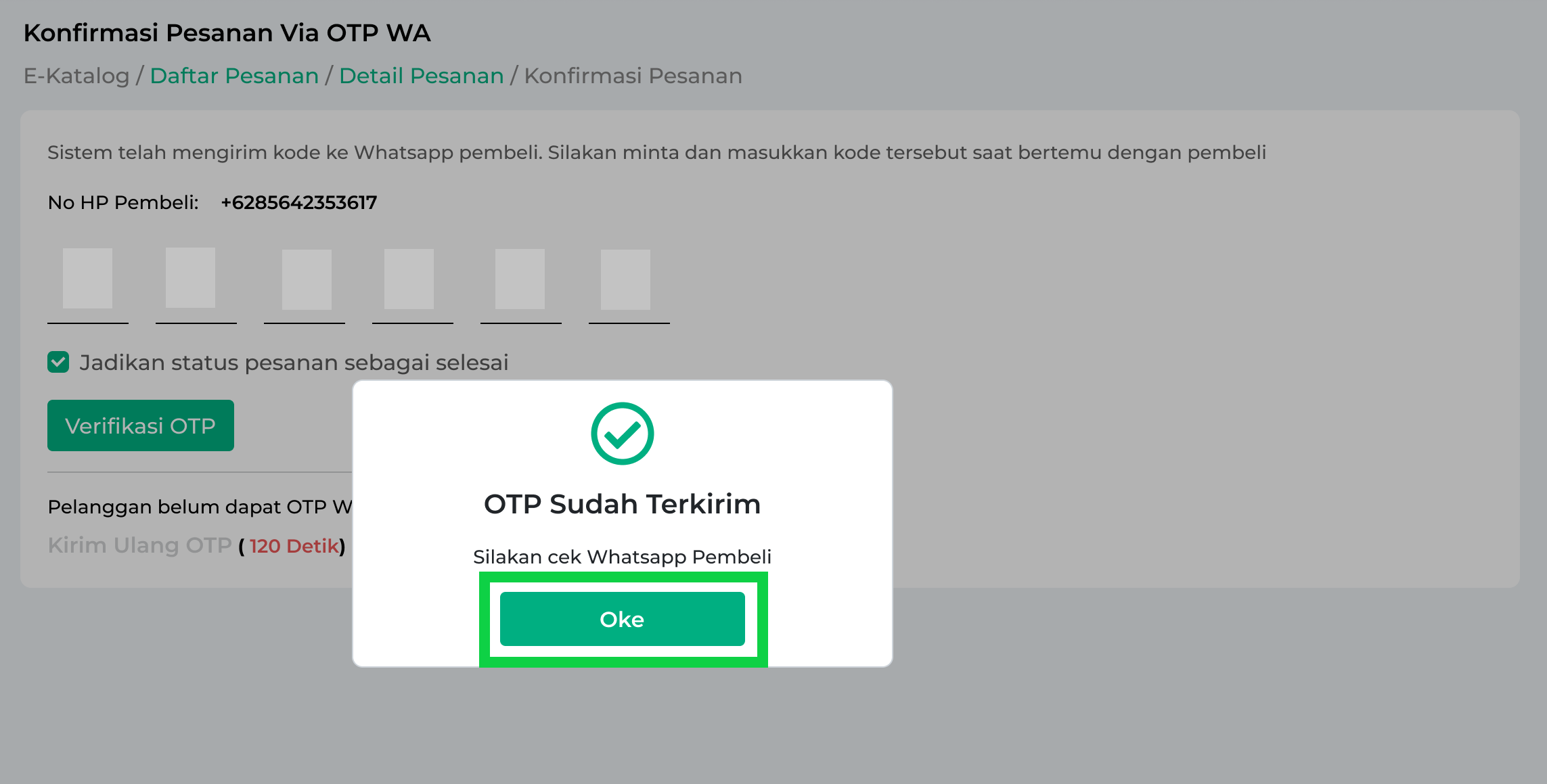
- [Dari Sisi Pembeli]
Setelah menerima kode melalui WhatsApp, tunjukkan kode tersebut kepada penjual untuk mengonfirmasi kedatangan pesanan.
- Masukkan kode yang diberikan pembeli.

Jika penjual ingin menandai pesanan sebagai selesai, centang opsi “Jadikan Status Pesanan Selesai”. Dengan mencentang opsi ini, pesanan akan otomatis diselesaikan dan stok barang di akun Kasir Pintar akan diperbarui.
Klik tombol Verifikasi OTP untuk menyelesaikan proses.
Status pesanan akan berubah menjadi “Selesai”.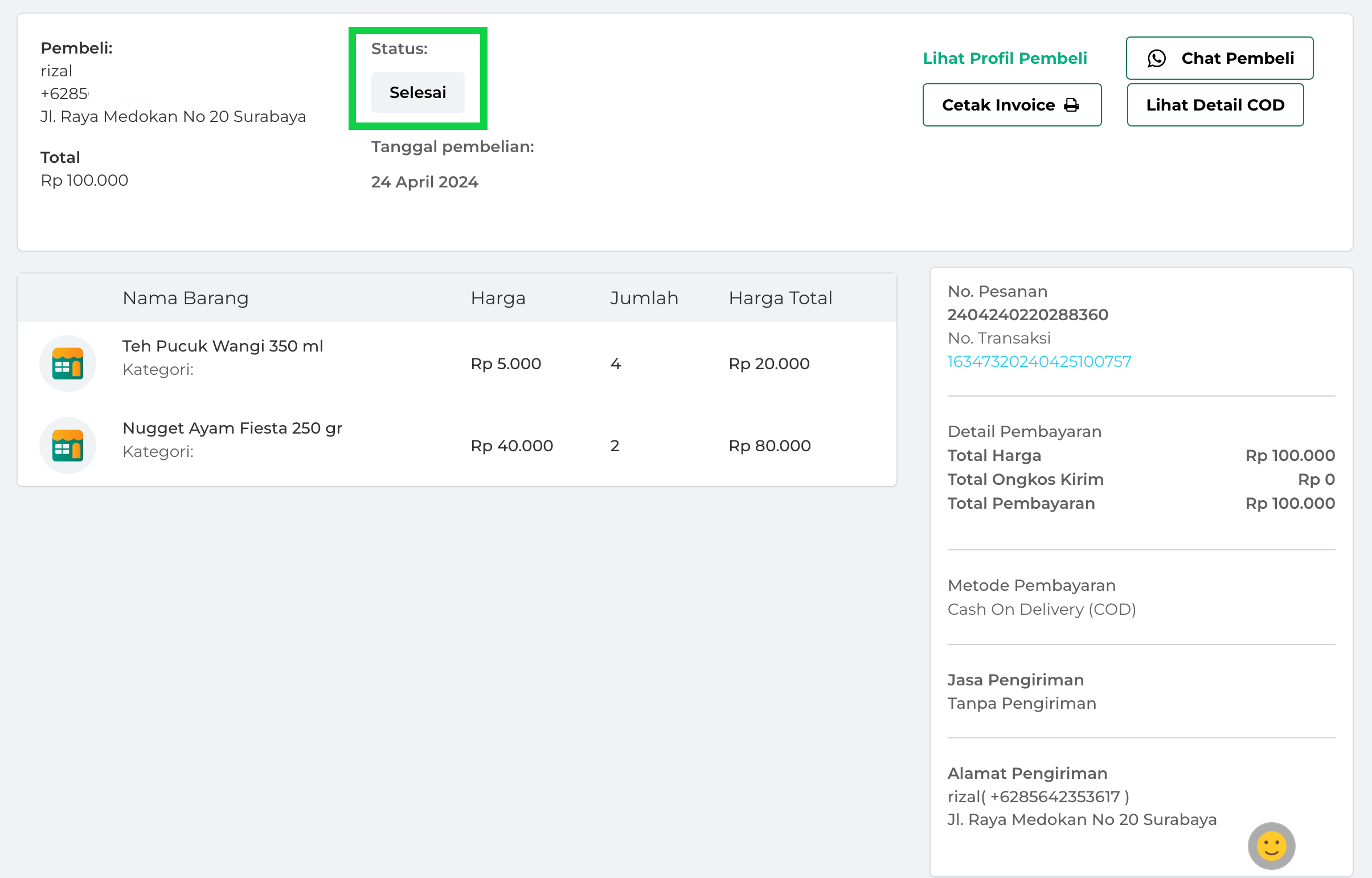
- [Dari Sisi Pembeli]
Ketika status pesanan berubah menjadi “Selesai”, pembeli dapat memberikan rating dan ulasan dengan cara klik tombol Beri Penilaian di akun Olshopinnya (Opsional).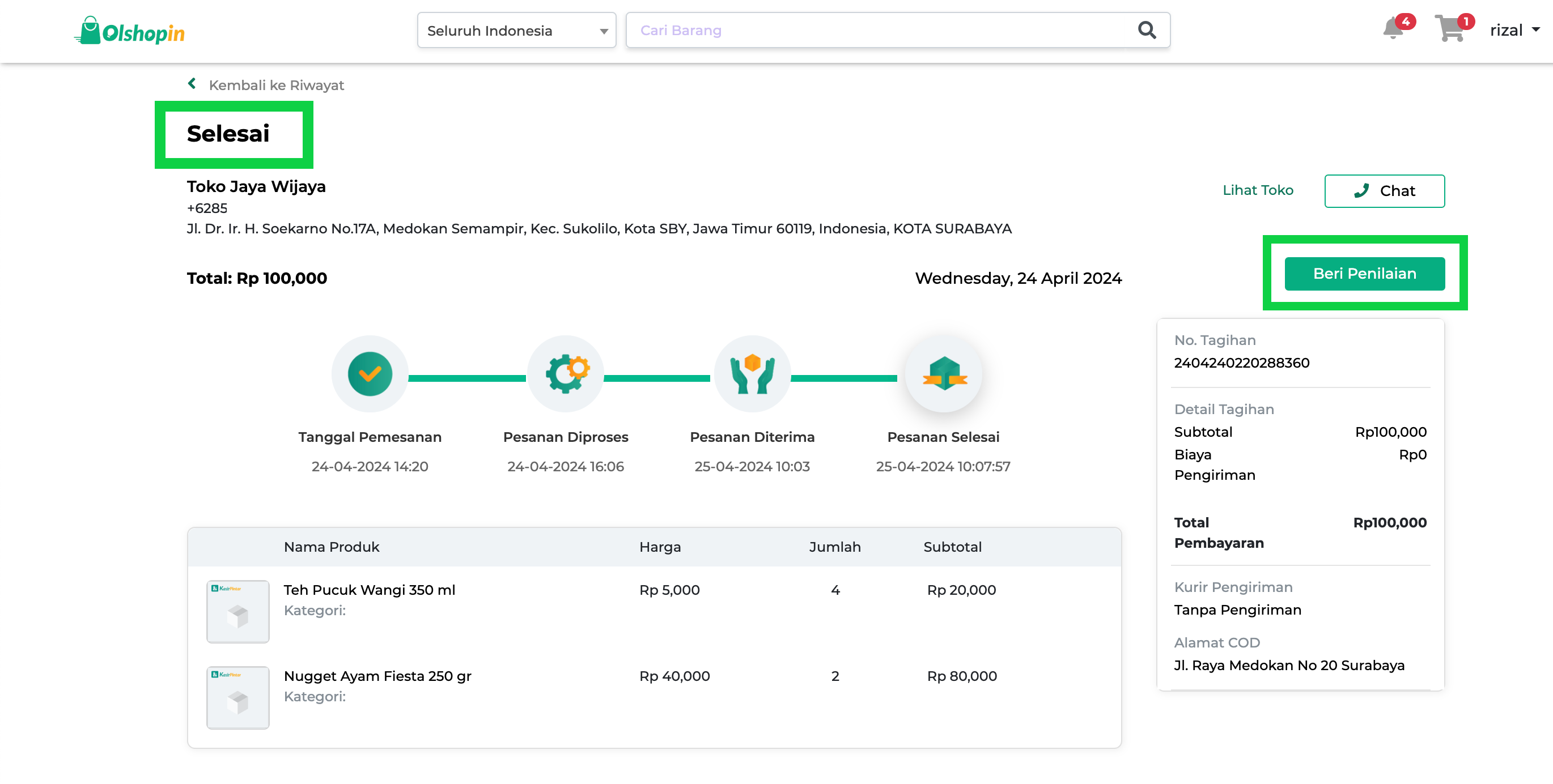
Dengan demikian, konfirmasi kedatangan pesanan COD dengan kode OTP berhasil dilakukan hingga tahap pemberian rating dan ulasan.
Selamat Mencoba!
FAQs
- Apa saja metode yang dapat digunakan untuk melakukan konfirmasi pesanan dengan kode OTP?
Konfirmasi pesanan dengan kode OTP hanya tersedia untuk pesanan COD. - Apa yang harus dilakukan jika kode OTP tidak terkirim atau terjadi kendala saat menerima OTP?
Jika kode OTP tidak terkirim atau mengalami kendala, sarankan pembeli untuk melakukan konfirmasi pesanan melalui akun Olshopinnya (cara no.1) agar proses konfirmasi tetap dapat diselesaikan. - Apa yang terjadi jika pembeli tidak mengonfirmasi pesanan dalam 7 hari setelah pesanan diterima?
Jika pembeli tidak mengonfirmasi kedatangan pesanan dalam waktu 7 hari, penjual dapat memilih untuk menyelesaikan atau membatalkan transaksi.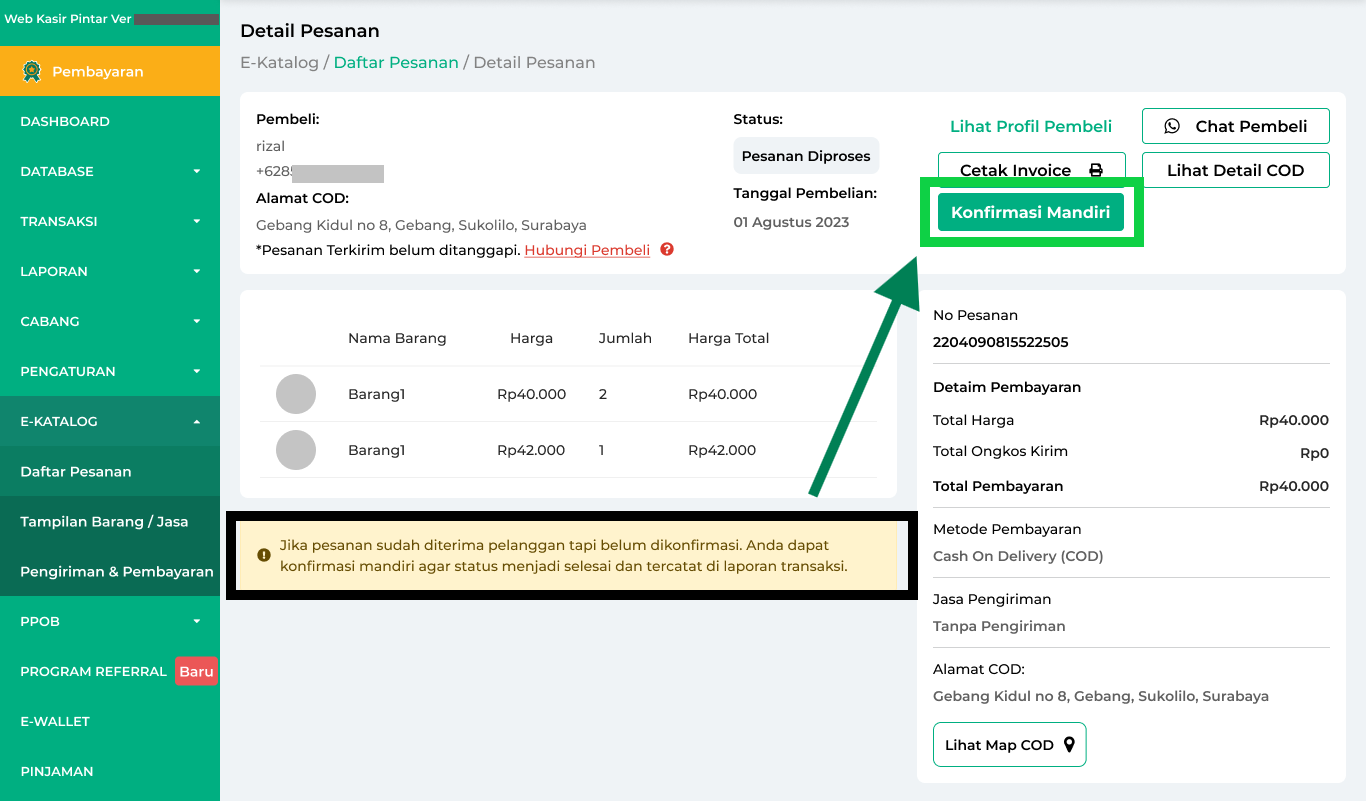
- Apakah penjual bisa melakukan “Konfirmasi Mandiri” untuk semua metode pesanan?
Tidak. Konfirmasi mandiri oleh penjual hanya tersedia untuk pesanan dengan metode COD dan Takeaway.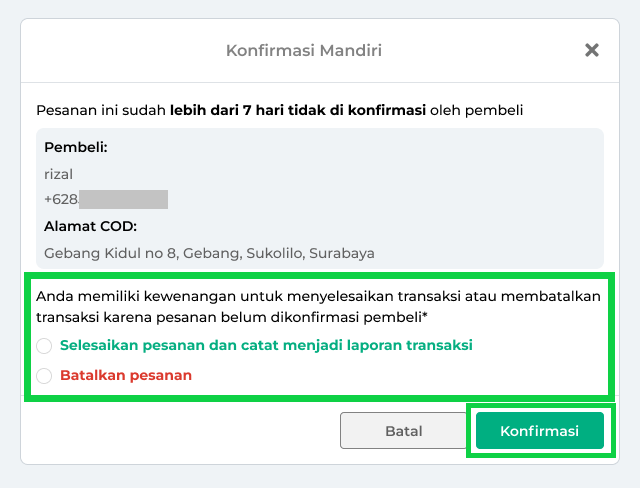
- Apakah penjual bisa melakukan “Konfirmasi Mandiri” untuk semua metode pesanan?